
MSDSoft Supervisor(软件监控工具)
v1.20- 软件大小:8.69 MB
- 更新日期:2019-05-27 15:24
- 软件语言:简体中文
- 软件类别:远程监控
- 软件授权:免费版
- 软件官网:待审核
- 适用平台:WinXP, Win7, Win8, Win10, WinAll
- 软件厂商:

软件介绍 人气软件 下载地址
MSDSoft Supervisor是一款专业的软件监控工具,软件能够支持对计算机中的会话、程序、磁盘等内容进行实时监控,同时还具备了强大的过滤功能,用户可以轻松的查找到您所需要查看的内容,协助用户对个人计算机与公司计算机进行监控,便于了解人员的软件使用情况,从而更好的督促员工,其具备了简单、易用的特点,有需要的用户赶紧下载吧!
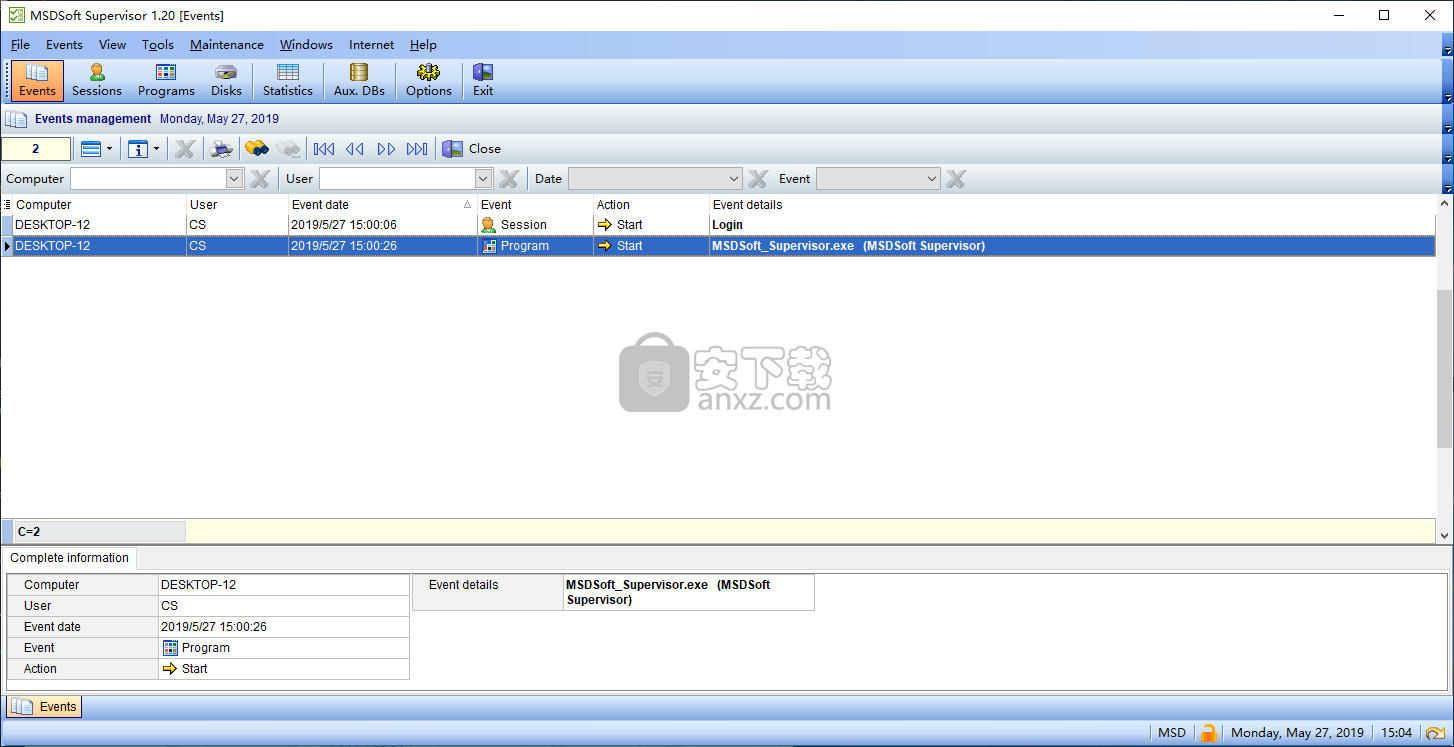
软件功能
数据机密性和安全性
程序运行时,当程序关闭后以及备份信息时将信息保存到磁盘时,信息受密码保护。用于保护信息的技术具有最大的安全性。如果您不知道用于加密信息的密码,则无法恢复。
强大的关系数据库引擎
▪此数据库引擎占用极少的计算机资源,并提供出色的数据管理能力。
▪集成在程序中,不需要外部库。
▪强大的数据过滤功能,可以快速查找您正在寻找的信息。
▪数据完整性控制,用于保证信息安全。
高级数据网格
信息显示在具有高级特征的数据网格中:
▪在表格和卡片视图中显示信息。
▪允许按任何列或列组合(升序或降序)对信息进行排序。
▪允许按任何列或列组合对信息进行分组,从而提供树状结构。
▪允许隐藏或显示任何列,并允许更改其宽度和位置。
▪允许使用高级过滤器管理器按任何字段或字段组合过滤信息。
▪允许更改许多视觉特征以使数据网格外观适应用户参考。在许多其他方面,允许以单行或多行显示每条记录。
▪允许存储无限数量的数据网格配置,可以随时恢复。每个配置都存储当前数据网格的可视化外观,过滤器,排序和分组。
▪报告打印的数据网格中显示的信息完全相同,这导致几乎无限数量的不同报告。
强大的数据查找和过滤工具
信息管理员在填充信息后,最重要的功能是能够轻松快速地找到我们正在寻找的内容。该程序最显着的功能之一是用于查找和过滤信息的一组工具。您将能够使用以下工具查找包含任何字段中某些文本的记录,或上周修改的记录:
▪按字段过滤:您将能够按任何字段或字段组合的内容过滤数据库。
▪查找(Ctrl-F):此工具在任何字段或您选择的字段中查找包含某些文本的第一条或下一条记录。
▪定位(Ctrl-L):此工具允许在描述字段中查找包含某些文本的任意数量的记录。当您在编辑框中输入字符时,程序会显示与输入文本匹配的所有记录。
无限的不同报告
该程序能够打印几乎无限数量的不同报告,因为它打印数据网格的确切内容,可以以非常不同的方式配置(字段可见性,数据排序,数据分组,数据过滤)。
PDF支持所有程序报告,备注字段和富文本文档都可以保存为PDF文件。
软件特色
活动,显示受监控计算机中发生的事件。
会议,显示受监控计算机中打开和关闭的会话。
程式,显示在受监控计算机中启动和关闭的程序。
磁盘,显示受监控计算机中已连接和断开的可移动磁盘,CD-ROM和DVD。
辅助数据库,允许管理主模块使用的辅助数据库。例如,要忽略的计划,要终止的计划和议程。
数据备份,允许备份数据并在必要时还原它们。如果程序受密码保护,则备份也将使用相同的密码进行保护。
压缩数据库,允许恢复数据库中已删除记录留下的未使用空间。
修复数据库,允许修复因电源故障或任何其他原因而损坏的数据库。
数据网格初始化,为当前用户初始化程序中所有数据网格的默认配置。
安装方法
1、在本站下载并解压软件,双击安装程序进入如下的MSDSoft Supervisor安装向导界面。
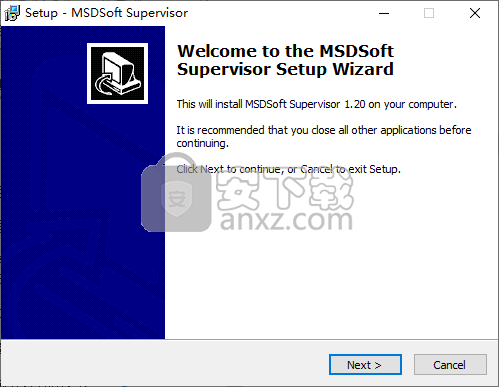
2、许可协议,阅读软件许可协议,勾选【I accept the agreement】的选项,再单击【next】。
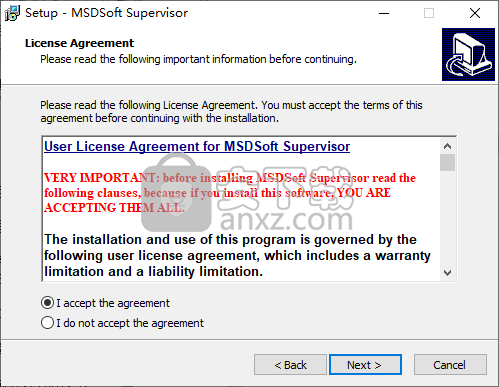
3、阅读MSDSoft Supervisor的概述信息,点击【next】继续。
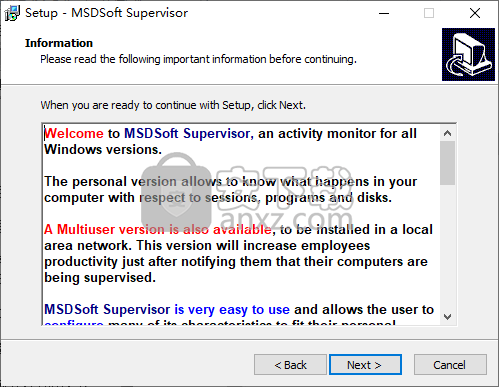
4、选择安装位置,用户可以选择默认位置,也可以点击【browse】按钮自定义。
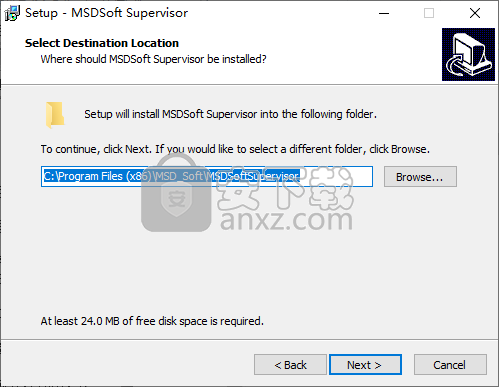
5、选择附加任务,建议勾选【 Create a desktop shortcut】的选项。
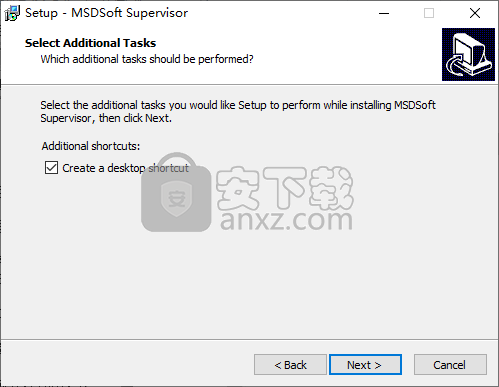
6、准备安装,点击【install】按钮即可开始进行安装。
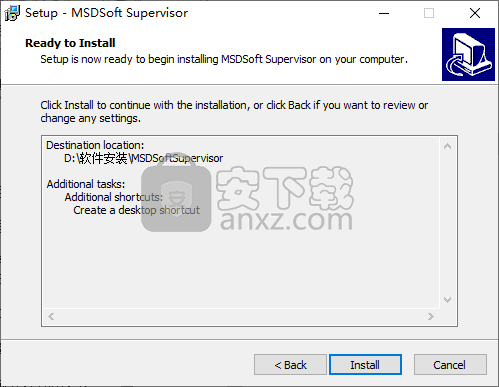
7、弹出如下的MSDSoft Supervisor安装完成的提示,点击【finish】结束安装。
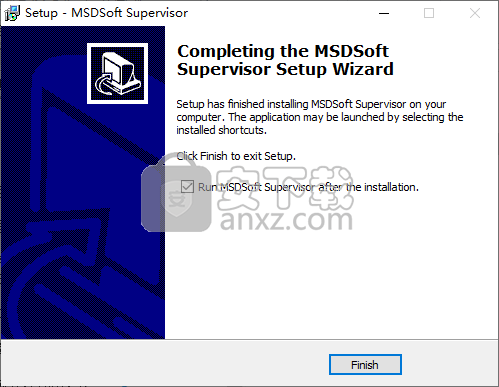
8、运行MSDSoft Supervisor,进入如下的界面,点击菜单栏栏上的“Maintenance”按钮,在呼出的选项中选择【unlock the program】选项。
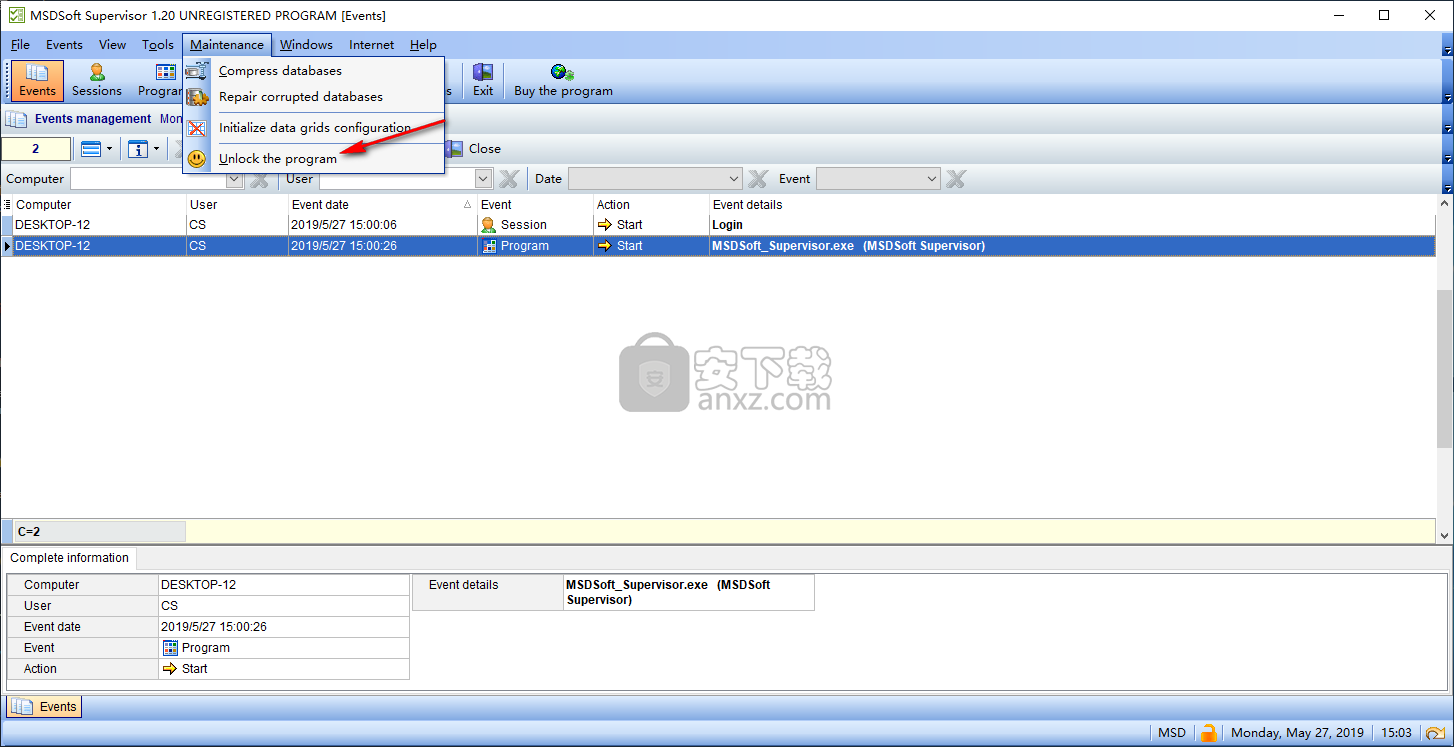
9、然后在复制以下的激活信息到输入框中,点击【unlock】即可激活。
ByTESRam
OH612bX43Cl980k45TaVZrIY
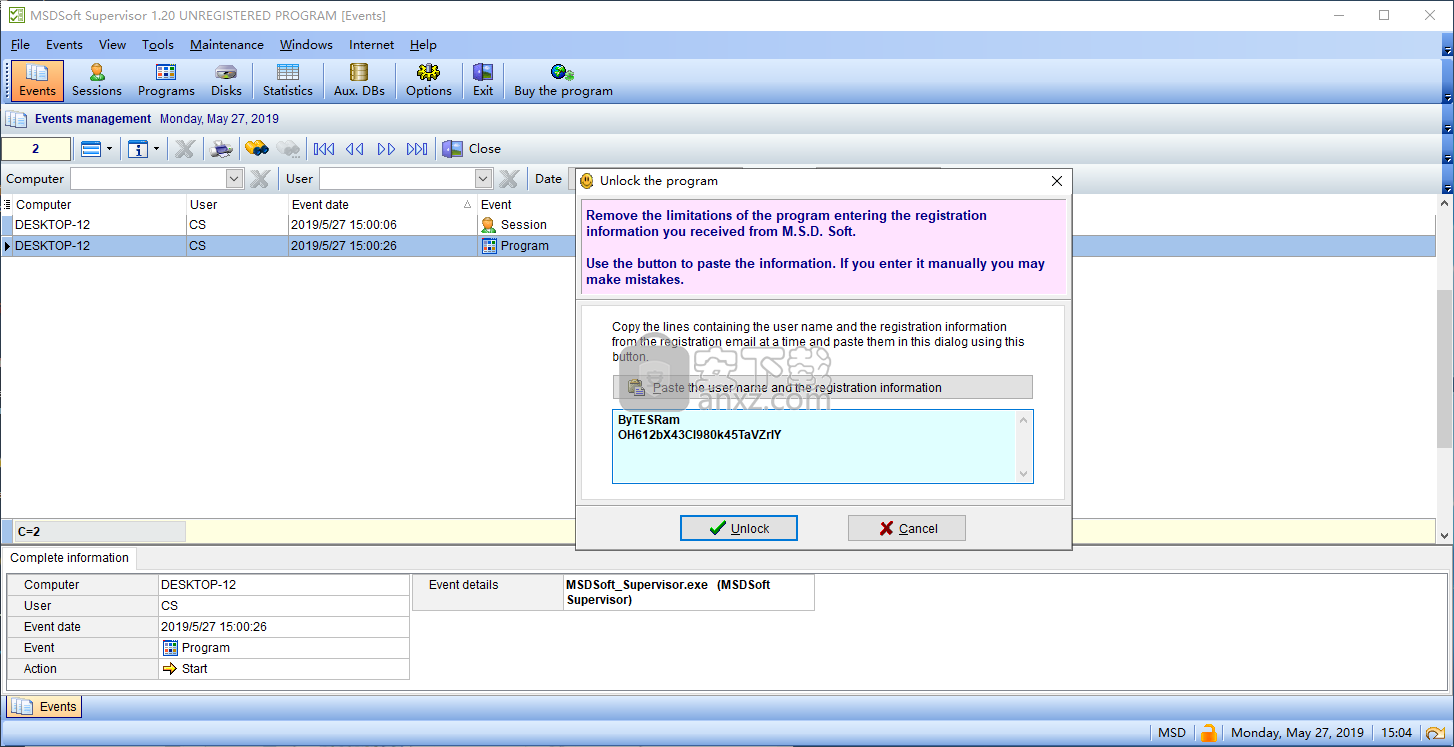
10、弹出如下的激活成功提示,点击【accept】按钮完成激活。
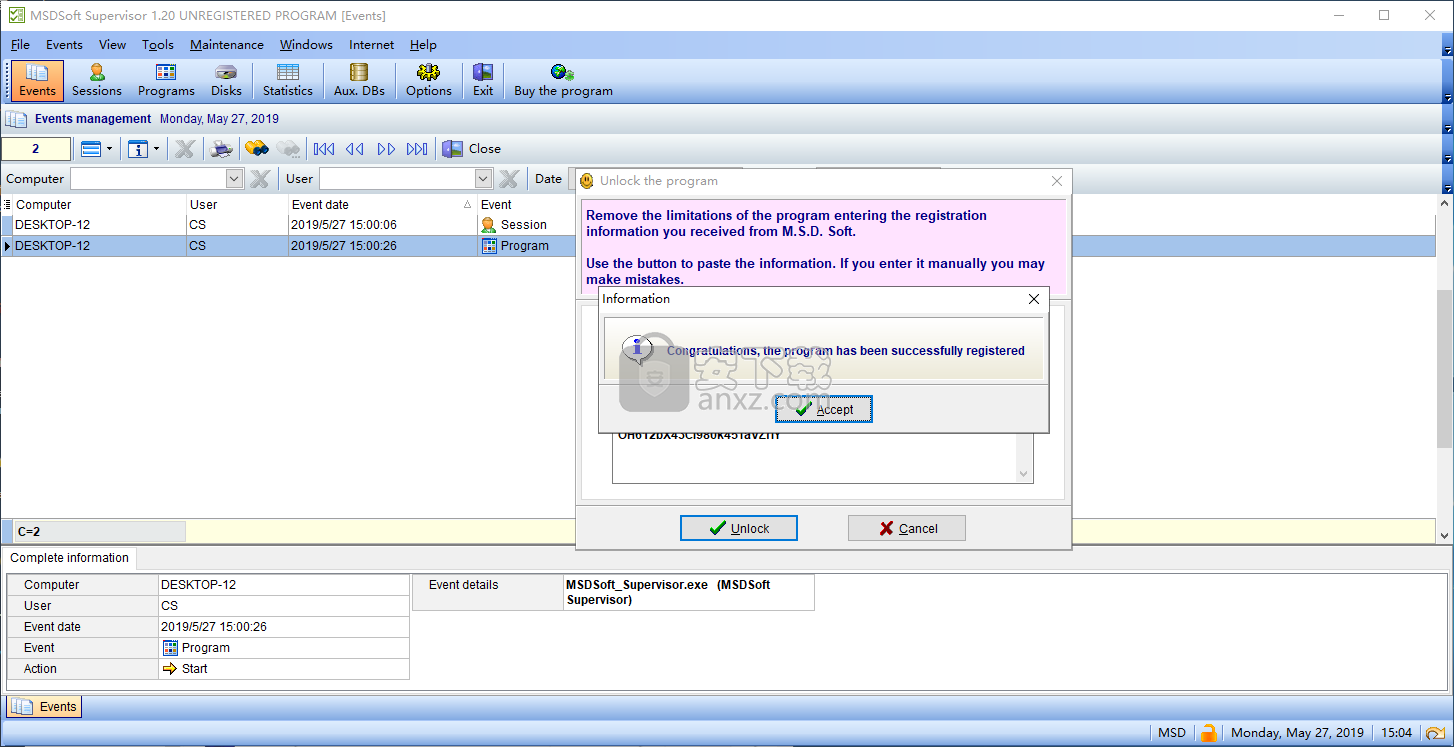
使用说明
活动模块
显示受监控计算机中的代理程序保存在数据库中的事件。
可以使用过滤器工具栏按计算机,用户和日期过滤事件。
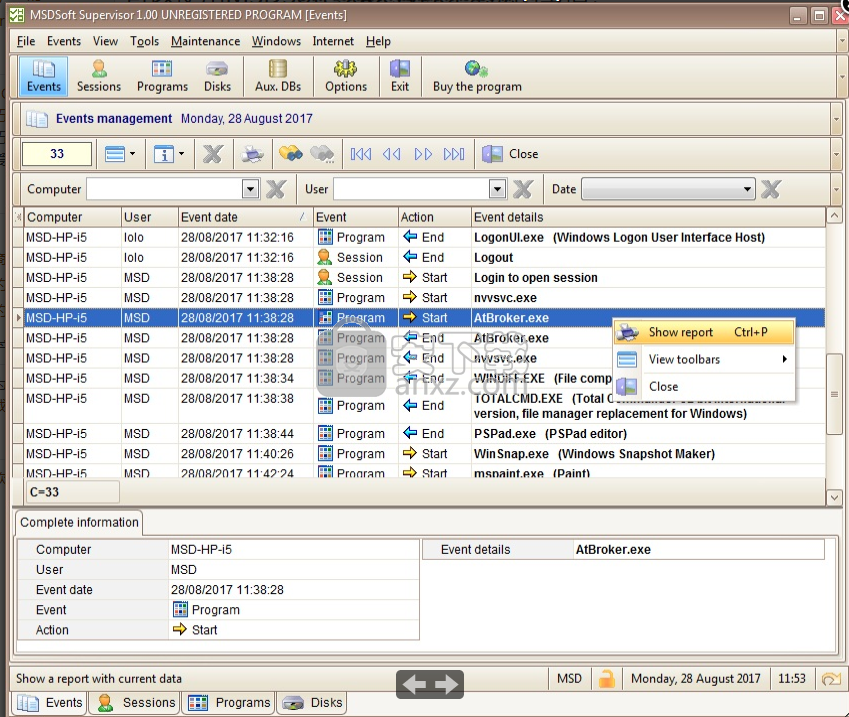
会话模块
显示受监控计算机中打开或关闭的会话。
可以使用过滤器工具栏按计算机,用户,日期和状态过滤会话。
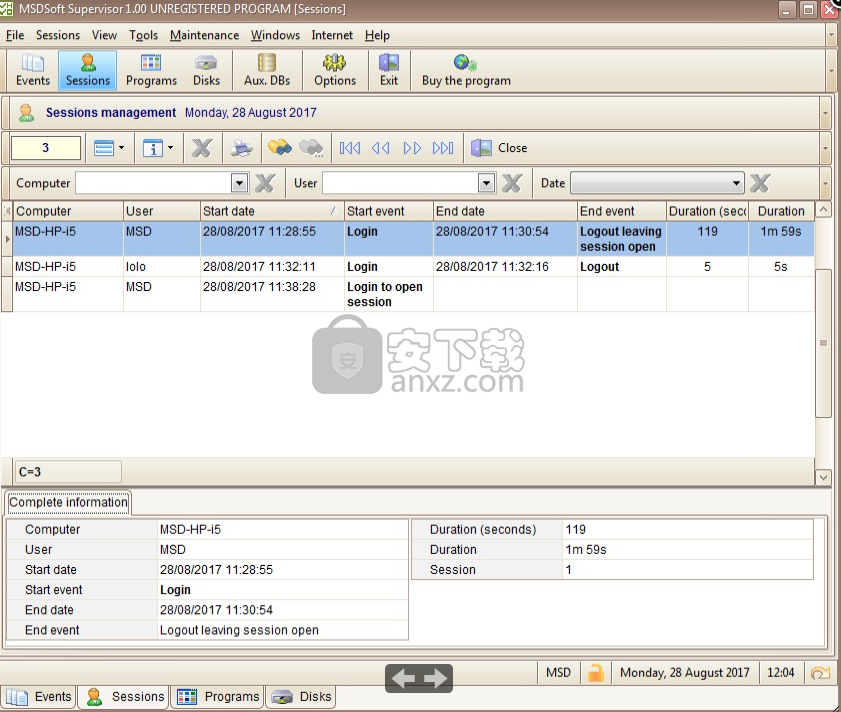
程序模块
显示在受监控计算机中启动和关闭的程序。
可以使用过滤器工具栏按计算机,用户,日期,状态和持续时间过滤程序。
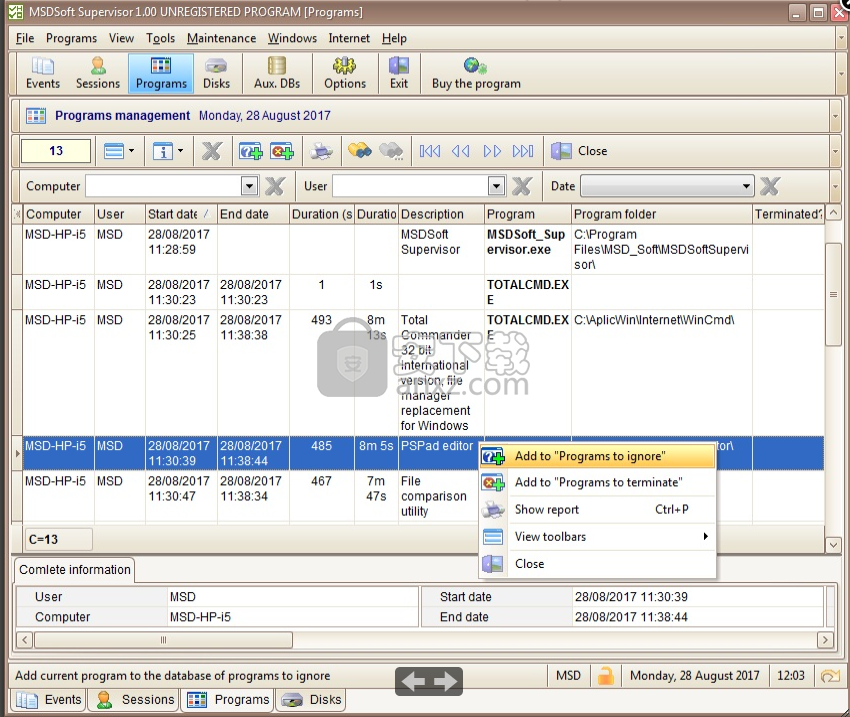
磁盘模块
显示受监控计算机中已连接和断开的磁盘。
可以使用过滤器工具栏按计算机,用户,日期和状态过滤磁盘。
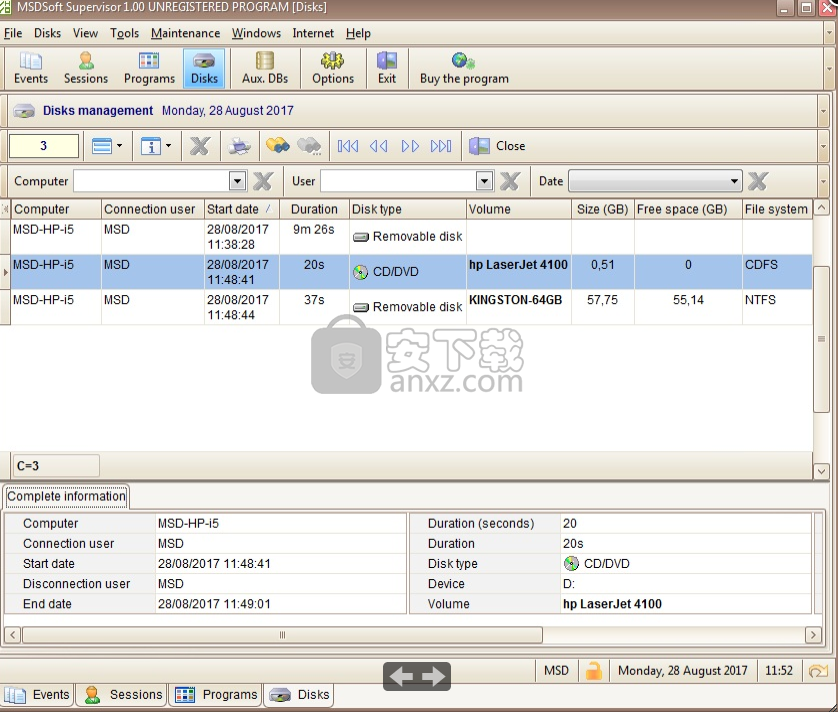
统计模块
显示有关会话,程序和磁盘的统计信息,例如事件数,持续时间和平均持续时间。
可以使用过滤器工具栏按计算机,用户和日期过滤统计信息。
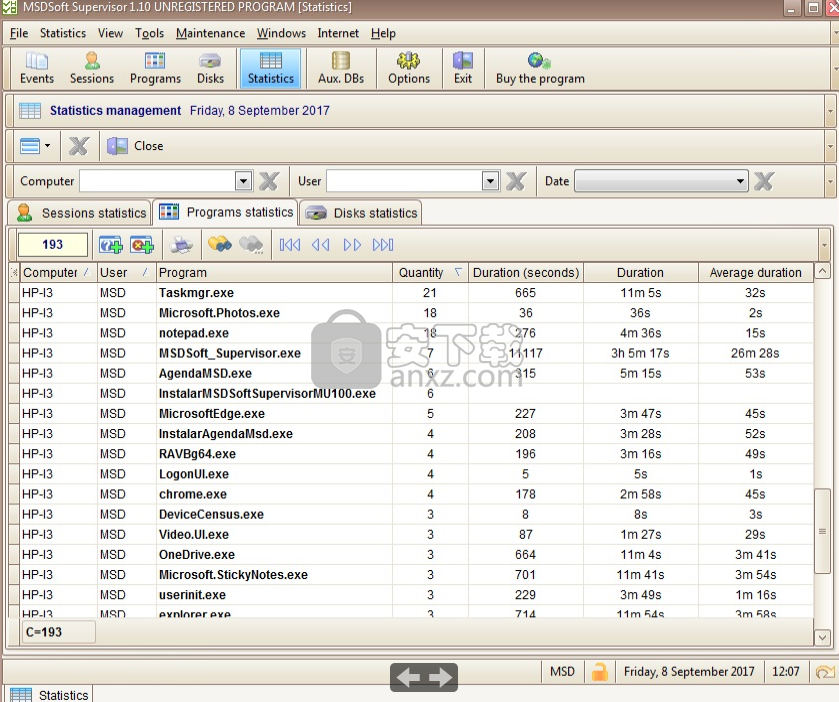
要忽略的程序
显示代理将忽略的程序。有助于避免使用Windows经常运行的操作系统程序来混乱程序模块。
可以逐个激活和停用这些程序。“ 忽略”字段显示每个程序被忽略的次数。
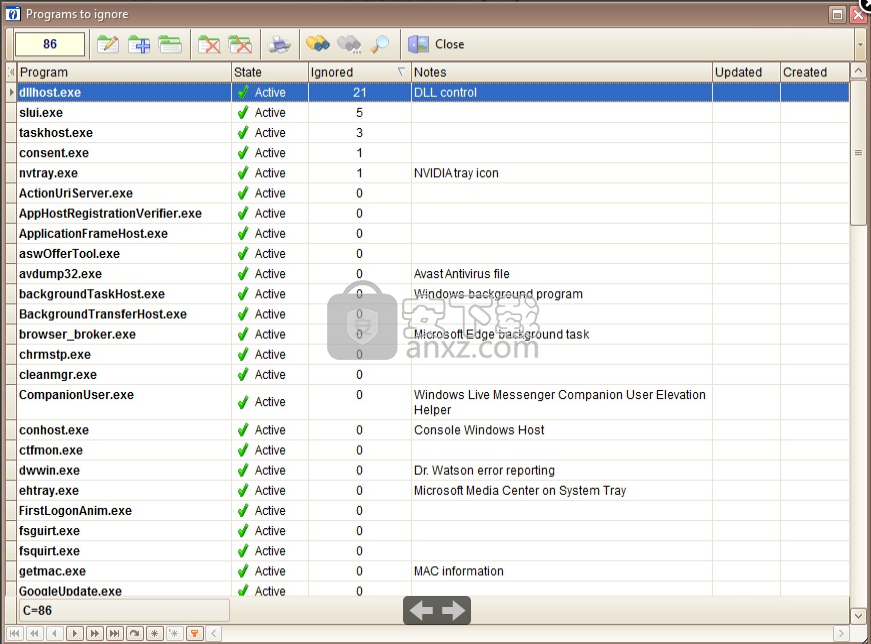
程序终止
显示代理在启动后将终止的程序。用于终止在没有用户许可的情况下运行的程序,无法以任何理由卸载它们。
可以逐个激活和停用这些程序。该终止字段显示的时间每个程序已终止的数量。
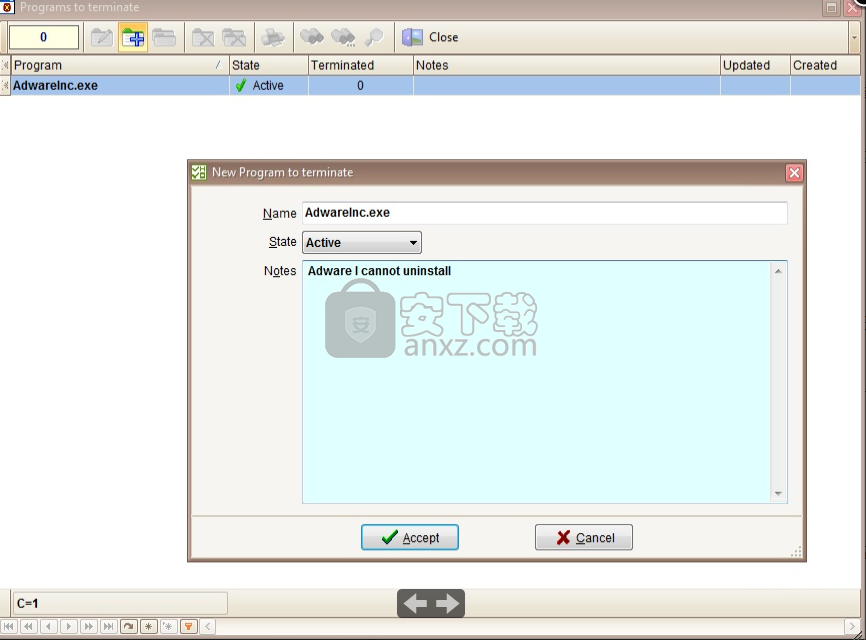
报告
该程序能够显示具有每个数据表相同配置的报告。由于这些表格具有高度可配置性,因此可生成的不同报告的数量几乎是无限的。
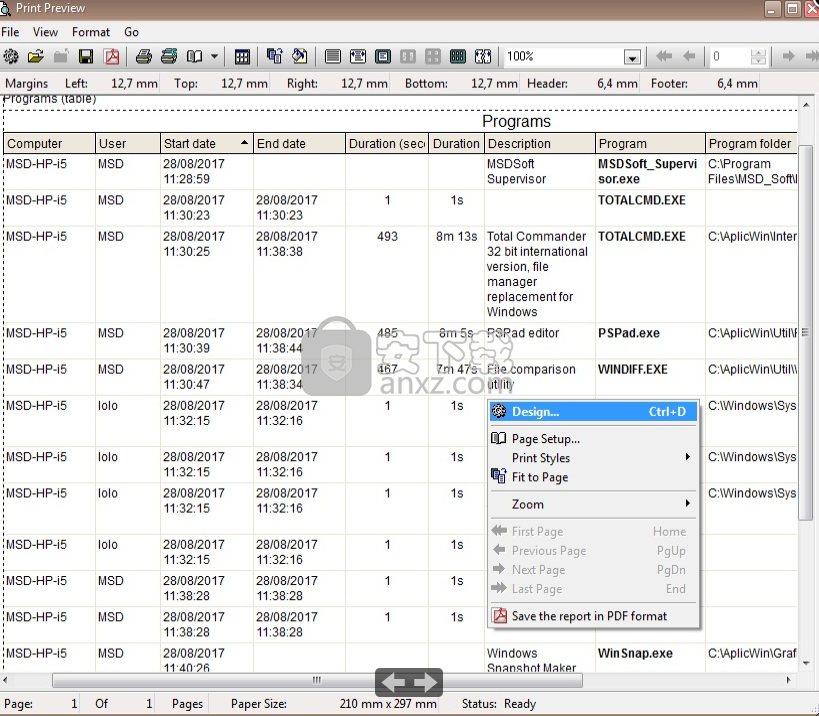
程序界面
为了避免厌倦了日复一日地运行程序,MSDSoft Supervisor允许在不同的皮肤中选择改变其外观和感觉的皮肤。
从“视图 - 界面”菜单中选择您选择的皮肤,享受美妙的视觉体验。
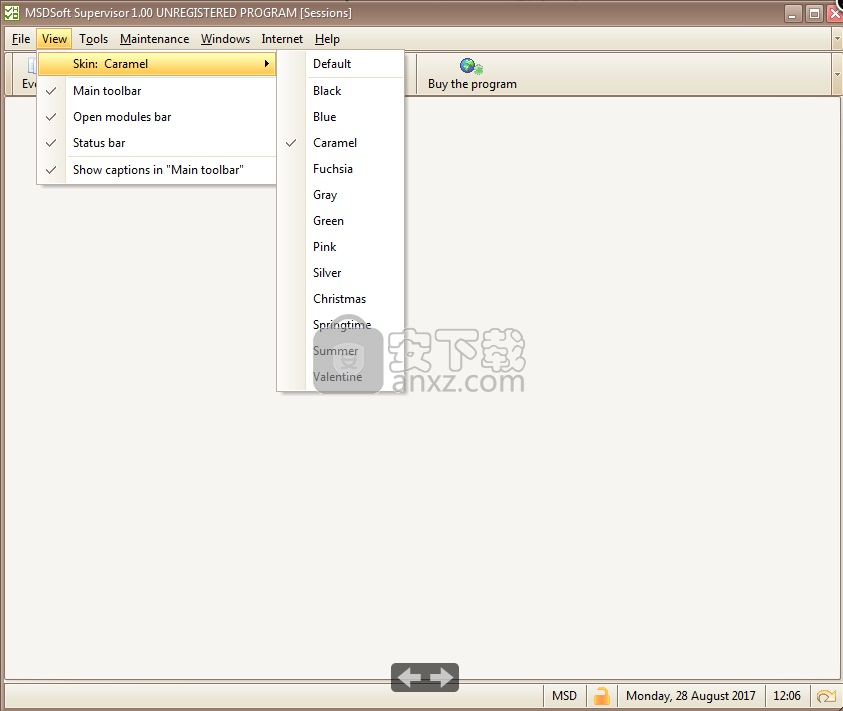
主工具栏包含以下按钮:
·服务器连接:(仅限多用户版本)此按钮允许连接到任何MSDSoft Supervisor数据服务器,该服务器可以位于您的计算机中,位于本地网络中的另一台计算机中,甚至可以位于通过Internet连接到计算机的远程计算机中。连接后,此按钮允许与数据服务器断开连接,如果您愿意,可以让您以另一个用户的身份重新连接。
·访问主数据库:这些按钮允许管理主程序模块:事件,会话,程序,磁盘和统计
·访问辅助数据库:此按钮允许编辑程序的辅助数据库。
·程序选项:按此按钮可更改程序选项。
·退出程序:按此按钮关闭程序。
工具栏可以放在程序窗口的任何位置,甚至可以隐藏。您可以从选项配置对话框的“常规”页面更改其位置和方面。

类别过滤工具栏

类别过滤器工具栏包含用于按不同类别过滤所有数据网格视图的记录的控件:
应用的每个过滤器都会强制数据库仅显示与过滤条件匹配的记录。
如果同时选择多个类别过滤器,程序将显示与所有选定过滤器匹配的记录。
靠近每个类别过滤器,有一个允许取消过滤器的按钮。
在编辑工具栏中,靠近显示或隐藏此面板的按钮,还有另一个按钮可取消所有选定的类别过滤器。
人气软件
-

中维高清监控系统 37.9 MB
/简体中文 -

smartpss监控软件 89.15 MB
/简体中文 -

Ping32终端安全管理系统 118 MB
/简体中文 -

Radmin3.4完美(远程控制软件) 8.4 MB
/简体中文 -

海康威视批量配置工具 40.58 MB
/简体中文 -

乐视通 11.62 MB
/简体中文 -

iMonitor EAM(员工电脑监控软件) 20.16 MB
/简体中文 -

vms网络视频监控软件 50.35 MB
/简体中文 -

EZStation(远程监控) 36.6 MB
/简体中文 -

灰鸽子远程控制软件 21.9 MB
/简体中文


 TeamViewer(远程控制软件) v15.44.5.0
TeamViewer(远程控制软件) v15.44.5.0  ToDesk(远程协助软件) v4.7.0.2
ToDesk(远程协助软件) v4.7.0.2  TSplus Enterprise Edition(无缝式远程桌面软件) v11.40.8.10
TSplus Enterprise Edition(无缝式远程桌面软件) v11.40.8.10  Zabbix(分布式系统监视) v5.2.5 官方版
Zabbix(分布式系统监视) v5.2.5 官方版  网络嗅探器 v5.5
网络嗅探器 v5.5  Stardock Multiplicity v2.01
Stardock Multiplicity v2.01  电脑监控专家 v1.5 绿色免费版
电脑监控专家 v1.5 绿色免费版 








